XLIFF(XML Localization Interchange File Format) est un format d'échange de données basé sur XML, qui sert à standardiser les processus de localisation.
XLIFF exporte un fichier pour chaque langue traduite. Chaque fichier a une langue source et une langue cible.
Chaque traduction a un état de traduction. Actuellement, c'est soit "nécessite une traduction", soit "traduit" (Dans la version 2.1, c'est "initial" ou "translated".
Lors de l'importation dans PARTproject, seules les traductions à l'état "translated" sont lues.
L'appel de la boîte de dialogue correspondante se fait dans le menu contextuel d'un projet/répertoire sélectionné
Exportez les fichiers de traduction de PARTproject par la commande du menu contextuel sous Traduction [Translation] -> Créer des fichiers XLIFF avec des traductions [Export XLIFF for translation].
Ouvrez le fichier xlf dans un éditeur de traduction tel que Poedit.
Importez les fichiers xlf traduits de PARTproject par la commande du menu contextuel sous Traduction [Translation] -> Exploiter les fichiers XLIFF avec les traductions [Import XLIFF for translation].
N'utilisez cette fonction que si les fichiers ont été exportés avec la fonction XLIFF correspondante. La version XLIFF est déterminée automatiquement.
N'importer que les traductions ayant le statut "translated" [Only import translations with status "translated"]: Voir ci-dessous la description des options d'exportation.
Les différentes options de paramétrage de la boîte de dialogue Écrire XLIFF avec traductions [Write XLIFF with translations] sont expliquées ci-dessous.
Répertoire source [Source directory]
Options XLIFF [XLIFF options]:
Répertoire d'exportation [Export directory]:
L'exportation crée plusieurs fichiers .xlf (un pour chaque langue cible).
Les caractères de remplacement suivants sont disponibles dans le menu contextuel du champ de saisie et peuvent être utilisés pour modifier le chemin défini.
Exemple :
<filePathShort>du PAA Le bloc-cylindre est résolu enahp-blockzylinder-blockzylinder.prj.Nom de fichier [File name]: structure du nom de fichier. Ici aussi, des caractères de remplacement sont disponibles dans le menu contextuel du champ de saisie.
Les fichiers XLIFF se terminent généralement par
.xlf.Dans l'exemple suivant, le caractère de remplacement "<filePath>" a été ajouté au répertoire d'exportation [Export directory]. -> Les sous-dossiers correspondants sont alors automatiquement créés dans le répertoire d'exportation.
Le nom des fichiers xlf est composé du chemin d'accès au fichier, de la langue cible et de la version XLIFF.
Exemple avec des caractères génériques pour "Répertoire d'exportation [Export directory]" et "Nom de fichier [File name]".
2.0 et 2.1 https://docs.oasis-open.org/xliff/xliff-core/v2.1/csprd01/xliff-core-v2.1-csprd01.html
1.2 - le plus souvent utilisé(https://docs.oasis-open.org/xliff/xliff-core/xliff-core.html)
Encode les balises de variables ($xxx.) [Encode Variable tags (<xxx>)]: A partir de la version 2.0.
Les variables telles que
$NB.sont représentées par des caractères génériques substitué. Très utile, car il n’y a pas d’erreurs dans les références à D’autres colonnes de la table peuvent apparaître.Encode les balises HTML (<xxx>) [Encode HTML tags (<xxx>)]: A partir de la version 2.1.
Similaire à Encodez les balises de variables ($xxx.) [Encode Variable tags (<xxx>)].
Les balises HTML telles que <h1><p><br> sont remplacées par des caractères génériques.
Notes pour le traducteur [Notes for the translator]: A partir de la version 2.0.
Des informations supplémentaires sont écrites, comme par exemple la source de la traduction.
Écrire xml:lang [Write xml:lang]: Attribut dans le code source. La valeur par défaut est désactivée.
Langue source [Source language]
Toute langue affichée dans l'onglet Traduction [Translation] peut être sélectionnée comme langue source. Sélectionnez-la dans la zone de liste.
Forcer les identificateurs internes comme langue source [Force internal identifiers as source language]: XLIFF permet d'exporter depuis n'importe quelle langue source vers n'importe quelle langue cible.
Cette fonction n'est compatible avec le système de traduction actuel que par une solution de contournement. Comme les fonctions CSV existantes ont été utilisées lors de l'importation, il faut d'abord remplacer la langue source par la langue de base. C'est très laborieux, mais possible si cette option est désactivée. Si elle est activée, le texte de base est écrit en tant que métadonnées pour chaque traduction. Ainsi, lors de l'importation, le texte de base est utilisé au lieu de la traduction proprement dite et la conversion laborieuse de la langue source vers la langue de base n'est plus nécessaire.
Langues cibles [Target languages]
Écrire des valeurs par défaut comme proposition de traduction [Write default values as translation suggestion]:
Utile lorsque "Identificateur interne" est sélectionné comme langue source. Cette fonctionnalité n'est cependant utilisable qu'avec certains éditeurs XLIFF. Non compatible avec l'option Notes pour le traducteur [Notes for the translator].
S'il n'y a pas de traduction, écris [If no translation is available, write]...
S'il n'existe pas encore de traduction pour un texte lors de l'exportation, la balise cible peut être configurée ici.
En XLIFF, une traduction est valide si l'état de la traduction est "translated". Le contenu de la balise cible est secondaire. Il existe des éditeurs XLIFF qui ignorent l'état de traduction.
Limiter les traductions [Restrict translations]: activez les options souhaitées.


![Créer des fichiers XLIFF avec des traductions [Export XLIFF for translation]](https://webapi.partcommunity.com/service/help/latest/pages/fr/partsolutions_user/doc/resources/img/img_d182c948e739490496c8dd211fbf81b3.png)
![Lire XLIFF avec traductions [Read XLIFF with translations]](https://webapi.partcommunity.com/service/help/latest/pages/fr/partsolutions_user/doc/resources/img/img_c07b21133a0d441fb598bac658ff6440.png)
![Écrire XLIFF avec des traductions [Write XLIFF with translations]](https://webapi.partcommunity.com/service/help/latest/pages/fr/partsolutions_user/doc/resources/img/img_232c0b3818894146a86ee6f93241e61e.png)
![Répertoire source [Source directory]](https://webapi.partcommunity.com/service/help/latest/pages/fr/partsolutions_user/doc/resources/img/img_6a0a4eab5daa4355ac3741796d0dcec9.png)
![Options XLIFF [XLIFF options]](https://webapi.partcommunity.com/service/help/latest/pages/fr/partsolutions_user/doc/resources/img/img_ed69c3f64002466fbbc584d42b0d9476.png)
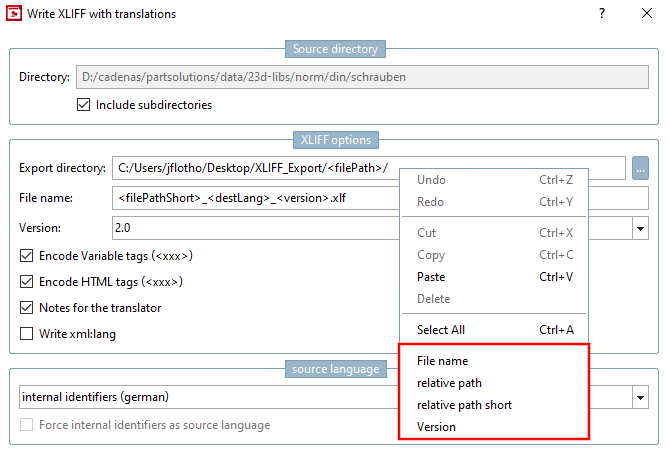
![Exemple avec des caractères génériques pour "Répertoire d'exportation [Export directory]" et "Nom de fichier [File name]".](https://webapi.partcommunity.com/service/help/latest/pages/fr/partsolutions_user/doc/resources/img/img_902d27c6a4774557a135cec93c9977f4.png)
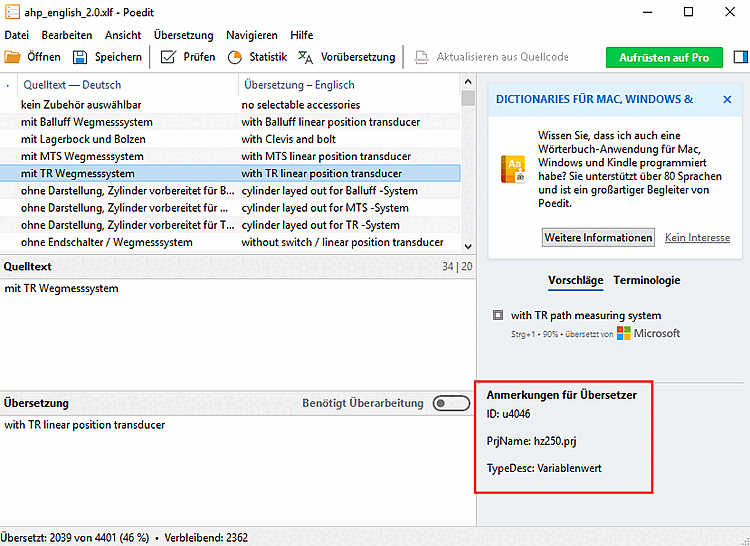
![Langue source [Source language]](https://webapi.partcommunity.com/service/help/latest/pages/fr/partsolutions_user/doc/resources/img/img_3bb304f5a71a4d24a18ffdb010ac7c60.png)
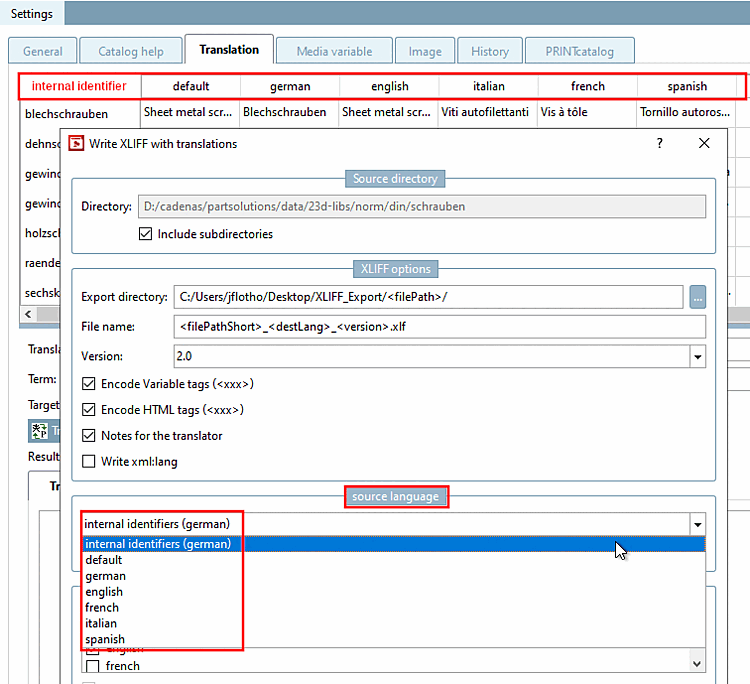
![[Important]](https://webapi.partcommunity.com/service/help/latest/pages/fr/partsolutions_user/doc/images/important.png)
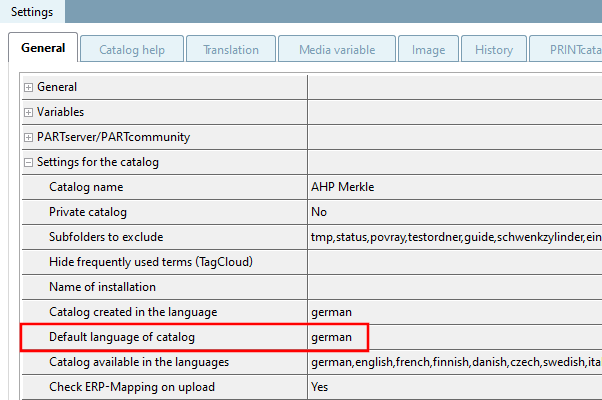
![Langues cibles [Target languages]](https://webapi.partcommunity.com/service/help/latest/pages/fr/partsolutions_user/doc/resources/img/img_6d8f083790ff4e38bd7e14542585e1c5.png)
![Limiter les traductions [Restrict translations]](https://webapi.partcommunity.com/service/help/latest/pages/fr/partsolutions_user/doc/resources/img/img_f5485346338c42d69a26e8ec8f4c6cdb.png)